So installieren, aktualisieren und downgraden Sie iOS (einschließlich Betas)

In diesem Handbuch erfahren Sie alles, was Sie über die Installation neuer iOS-Versionen, das Upgrade auf diese, das Downgrade und das Wiederherstellen von Daten wissen müssen. Folgendes enthält es:
- So aktualisieren Sie iOS sicher auf Ihrem iPhone oder iPad
- So installieren Sie eine iOS-Beta
- So aktualisieren Sie von iOS Beta oder Gold Master auf die offizielle Version
- So führen Sie ein Downgrade eines iPhone oder iPad von der iOS-Beta durch
So aktualisieren Sie iOS sicher auf Ihrem iPhone oder iPad
Sobald Sie eine Sicherungskopie Ihrer Daten erstellt haben, können Sie ein sicheres iOS-Upgrade durchführen. Das Verfahren ist einfach.
Sie haben zwei Möglichkeiten, Ihr iPhone oder iPad von iCloud oder über iTunes auf das neueste iOS zu aktualisieren.
Wenn Sie iCloud- oder OTA-Updates (Over-the-Air) verwenden, gehen Sie wie folgt vor. Gehen Sie im Menü Settings zu General und wählen Sie Software update . Sie sehen eine Option namens "Herunterladen und installieren". Klicken Sie darauf, um das iOS-Update zu starten. Wenn auf dem Telefon eine PIN für Einschränkungen aktiv ist, werden Sie aufgefordert, diese einzuführen.
Wenn Sie sich für die iTunes-Methode entscheiden, sollten Sie die neueste Version von iTunes installieren. Schließen Sie dann Ihr iPhone oder iPad an Ihren Computer an und wählen Sie Ihr iOS-Gerät aus. Wählen Sie unter "Zusammenfassung" die Option "Nach Check for update suchen" und anschließend " Download and update . Warten Sie, bis der Upgrade-Vorgang abgeschlossen ist. Trennen Sie Ihr iPhone nicht vom Computer, bevor das iOS-Update abgeschlossen ist.
Häufige Gründe für fehlgeschlagene iOS-Updates - und Korrekturen 👩⚕️
Ein iOS-Upgrade kann aus vielen Gründen fehlschlagen. Dies sind die häufigsten und die Korrekturen, die verwendet werden sollten, um sicherzustellen, dass das nächste Update erfolgreich ist:
Ein Netzwerkfehler. Wenn Sie die OTA-Methode verwenden, ist dies der häufigste Grund für ein fehlgeschlagenes iOS-Update. Sie erhalten eine Meldung, dass beim Herunterladen von iOS ein Fehler aufgetreten ist. Wenn Sie versucht haben, das iPhone neu zu starten, oder das WLAN deaktiviert und reaktiviert haben und es nicht zum Laufen bringen kann, haben Sie immer noch eine Lösung: Setzen Sie Ihre drahtlose Verbindung zurück. Gehen Sie zu
Settings→General→Resetund wählen SieReset Network Settings. Überprüfen Sie Ihre Wi-Fi-Verbindung nach dem Zurücksetzen.Sie benötigen mehr freien Speicherplatz auf dem iPhone. Die Standardmeldung für diesen Fehler lautet: "Unzureichender Speicherplatz zum Herunterladen". Manchmal ist der Grund für ein fehlgeschlagenes iOS-Upgrade die Menge an freiem Speicherplatz auf dem Telefon. Um dieses Problem zu lösen, lassen Sie die App löschen oder erstellen Sie im schlimmsten Fall ein iTunes- oder iCloud-Backup und löschen Sie dann einige Dateien. Wenn Sie Backups haben, können Sie Ihre Dateien nach dem Update jederzeit zurückerhalten.
![Nicht genügend Speicherplatz zum Herunterladen beim Upgrade von iOS Insufficient space for download when upgrading iOS]()
Nicht genügend Speicherplatz zum Herunterladen beim Upgrade von iOS Ein Stromausfall oder ein nicht angeschlossenes Kabel. Dies ist ein unangenehmes Problem, das schwerer zu beheben ist. Sie müssen überprüfen, ob das iPhone noch funktioniert oder nicht. Die beste Lösung besteht darin, es an Ihren Computer anzuschließen und dann eine iTunes-Wiederherstellung zu starten. Nach Abschluss der Wiederherstellung können Sie erneut versuchen, Ihr iPhone auf iOS zu aktualisieren.
So installieren Sie eine iOS-Beta
How to install iOS 16 beta on your device (also works for iOS 15 - 10 betas)
Durch die Entwickler-Beta
Navigieren Sie auf Ihrem iOS-Gerät in Safari zu developer.apple.com
Klicken Sie auf "Konto" und melden Sie sich mit den Anmeldeinformationen Ihres Apple-Entwicklerkontos an
Wählen Sie den Abschnitt "Downloads"
Suchen Sie das neueste Beta-Installationsprofil für iOS und klicken Sie, um es herunterzuladen
Ihr iPhone zeigt eine Eingabeaufforderung an, in der Sie gefragt werden, ob Sie ein Konfigurationsprofil installieren möchten: Wählen Sie diese Option
Gehen Sie auf Ihrem iPhone zu
Settings→General→Software Updateund tippen Sie aufDownload and InstallWarten Sie auf die Installation und starten Sie den Computer neu - und fertig!
Durch die öffentliche Beta
Navigieren Sie auf Ihrem iOS-Gerät zu beta.apple.com/profile und tippen Sie auf den Abschnitt "Profil herunterladen", um Ihr Gerät zu registrieren
Ihr iPhone zeigt eine Eingabeaufforderung an, in der Sie gefragt werden, ob Sie ein Konfigurationsprofil installieren möchten: Wählen Sie diese Option
Gehen Sie auf Ihrem iPhone zu
Settings→General→Software Updateund tippen Sie aufDownload and InstallWarten Sie auf die Installation und starten Sie den Computer neu - und fertig!
So installieren Sie eine ältere iOS-Beta (iOS 9 oder niedriger)
Vor den Änderungen in iOS 10, die den Beta-Installationsprozess vereinfachten, gab es einige zusätzliche Schritte, um Betas aus älteren Versionen von iTunes zu installieren. Insbesondere war die Registrierung der UDID Ihres Geräts erforderlich.
Um Ihre UDID zu registrieren und auf Betas zuzugreifen, ist eine Mitgliedschaft im Apple Developer Program erforderlich. Dies hat eine jährliche Mitgliedschaftskosten von 99 US-Dollar.
So registrieren Sie die UDID eines iPhones im Member Center
Melden Sie sich mit der UDID in Ihrer Zwischenablage im Apple Member Center an , klicken Sie auf
Certificates, Identifiers & Profilesund wählen SieDevicesKlicken Sie auf das Symbol
+zu registrierenGeben Sie Ihrem iOS-Gerät einen Namen und fügen Sie Ihre von iTunes oder Xcode kopierte eindeutige Gerätekennung ein
Klicken Sie auf Weiter und bestätigen Sie Ihre Eingabe, um den Registrierungsvorgang abzuschließen
Kehren Sie anschließend zur Seite "Mitgliedercenter" zurück und navigieren Sie durch die iOS {version} beta SDK , iOS und iOS {version} beta . Wählen Sie Ihr Gerät aus und starten Sie den Download.
.dmg Sie eine heruntergeladene .dmg oder .zip Datei zum Extrahieren. Diese Dateien enthalten die .IPSW Datei, die Sie für die Installation benötigen.
So installieren Sie eine IPSW-Wiederherstellungsdatei auf Ihrem iPhone oder iPad
Bevor Sie fortfahren, deaktivieren Sie die „Find my iPhone“ in
Settings→iCloud→Find my iPhoneVerbinden Sie Ihr iOS-Gerät mit Ihrem Computer
Starten Sie iTunes und wählen Sie Ihr Gerät in der oberen rechten Ecke aus
![Ein mit iTunes verbundenes iOS-Gerät An iOS device connected to iTunes]()
Ein mit iTunes verbundenes iOS-Gerät Wenn Ihr iOS-Gerät Ihrem Computer vertrauen möchte, stimmen Sie zu und geben Sie den Code auf Ihrem Gerät ein
Erstellen Sie ein aktuelles iTunes-Backup , um Ihre Daten zu schützen
Wir empfehlen iTunes lokal, da das Sichern und Wiederherstellen schneller geht
![Sichern Sie Ihr iOS-Gerät Backing up your iOS device]()
Sichern Sie Ihr iOS-Gerät Halten Sie auf der Registerkarte "Zusammenfassung" die
⇧ Shift(unter Windows) oder die⌥ Option(unter Mac) gedrückt und klicken Sie auf die Schaltflächen "Wiederherstellen" oder "Nach Updates suchen"Wählen Sie das iOS Beta
IPSWImage aus und klicken Sie auf Öffnen, um die Installation zuIPSW![Wiederherstellung des iTunes iOS-Geräts iTunes iOS device restoration]()
Wiederherstellung des iTunes iOS-Geräts iTunes informiert Sie darüber, dass Ihr iOS-Gerät aktualisiert wird (auch wenn Sie eine ältere Firmware ausgewählt haben), und überprüft dieses Update bei Apple. Klicken Sie auf "Update".
Ihr Gerät wird nach Abschluss der Installation neu gestartet. Eine Netzwerkverbindung ist erforderlich, um die Aktivierung abzuschließen
Beim Neustart Ihres Geräts wird "Folie zum Upgrade" angezeigt: Entsperren, Kennwort eingeben, ggf. aktivieren und warten, bis der Installationsvorgang abgeschlossen ist
Das ist es! Sie sollten jetzt erfolgreich auf die von Ihnen ausgewählte Beta-Version von iOS aktualisiert haben.
So aktualisieren Sie von iOS Beta oder Gold Master auf die offizielle Version
Wenn Sie Entwickler sind und eine Gold-Master- Version von iOS aus dem Entwickler-Beta-Programm ausführen, wissen Sie, dass der Gold-Master häufig binär identisch mit der offiziellen Version ist. In diesem Fall ist keine Aktualisierung erforderlich. Manchmal ist dies jedoch nicht der Fall, und es gibt keinen offensichtlichen Weg, um zur endgültigen Veröffentlichung zu gelangen.
Die Antwort fordert die klassische Sicherung, Aktualisierung und Wiederherstellung. Sie müssen die Gold Master Version von iOS herunterladen, bevor Sie die oben beschriebenen Schritte zur Installation einer IPSW-Wiederherstellungsdatei ausführen können .
So führen Sie ein Downgrade eines iPhone oder iPad von der iOS-Beta durch
Das Wiederherstellen auf eine ältere Version von iOS kann bedeuten, dass Sie die gesammelten Daten möglicherweise nicht abrufen können, wenn Sie die neuere Version von iOS auf Ihrem Gerät verwenden. Sie können ein iOS Beta iTunes- oder iCloud-Backup nicht auf eine ältere iOS-Version zurücksetzen. Wenn Sie ein frecher Jailbreak-Benutzer sind, gehen Ihre gespeicherten Blobs nach dem Downgrade verloren.
Das Wiederherstellen Ihrer iTunes- oder iCloud-Sicherungsdaten auf Ihrem iPhone oder iPad ist für die meisten gesicherten Dateien möglich, jedoch nicht trivial. Hier ist unser Leitfaden, wie Sie einige der wichtigsten Sicherungsdaten auf Ihr iOS-Gerät zurückgeben können.
Hier ist unsere Schritt-für-Schritt-Anleitung:
Laden Sie die ältere Firmware für Ihr Gerät herunter und stellen Sie sicher, dass Sie die entsprechende Version für Ihr iPhone, iPad oder Ihren iPod herunterladen
Bevor Sie fortfahren, deaktivieren Sie die „Find my iPhone“ in
Settings→iCloud→Find my iPhoneVerbinden Sie Ihr iOS-Gerät mit Ihrem Computer
Starten Sie iTunes und wählen Sie Ihr Gerät in der oberen rechten Ecke aus
![Ein mit iTunes verbundenes iOS-Gerät An iOS device connected to iTunes]()
Ein mit iTunes verbundenes iOS-Gerät Erstellen Sie ein aktuelles iTunes-Backup , um Ihre Daten zu schützen
Wir empfehlen iTunes lokal, da das Sichern und Wiederherstellen schneller geht
![Sichern Sie Ihr iOS-Gerät Backing up your iOS device]()
Sichern Sie Ihr iOS-Gerät Versetzen Sie Ihr Gerät in den DFU-Modus . Schalten Sie dazu das Gerät aus, halten Sie den Netzschalter 3 Sekunden lang gedrückt, während Sie die Home-Taste 10 Sekunden lang gedrückt halten. Lassen Sie den Netzschalter los und halten Sie die Home-Taste gedrückt, bis iTunes die Bestätigung des Wiederherstellungsmodus anzeigt. OK klicken.
![Aufrufen des DFU-Modus: iTunes Entering DFU mode: iTunes]()
Aufrufen des DFU-Modus: iTunes Klicken Sie dann auf die Schaltfläche "iPhone wiederherstellen" und wählen Sie zur Bestätigung "Wiederherstellen und Aktualisieren".
![Eingabeaufforderung zum Wiederherstellen und Aktualisieren von iTunes aus dem DFU-Modus iTunes' restore and update prompt from DFU mode]()
Eingabeaufforderung zum Wiederherstellen und Aktualisieren von iTunes aus dem DFU-Modus iTunes gibt Ihnen einige Informationen zum iOS-Update und wartet darauf, dass Sie auf die Schaltflächen "Weiter" und "Zustimmen" klicken. iOS wird heruntergeladen und auf Ihrem Gerät installiert.
![iTunes lädt Firmware im Wiederherstellungsmodus herunter iTunes downloading firmware in recovery mode]()
iTunes lädt Firmware im Wiederherstellungsmodus herunter Ihr Gerät wird nach Abschluss der Installation neu gestartet. Eine Netzwerkverbindung ist erforderlich, um die Aktivierung abzuschließen
Beim Neustart Ihres Geräts wird "Folie zum Upgrade" angezeigt: Entsperren, Kennwort eingeben, ggf. aktivieren und warten, bis der Installationsvorgang abgeschlossen ist
Das ist es! Sie haben erfolgreich ein Downgrade durchgeführt.
Wenn Sie Hilfe beim Wiederherstellen eines iOS-Backups von einem neueren iOS-Gerät auf eine ältere Version von IOS benötigen , finden Sie hier eine Anleitung dazu .
Probleme haben? Sei kein Fremder: greife nach unten oder hinterlasse unten einen Kommentar!
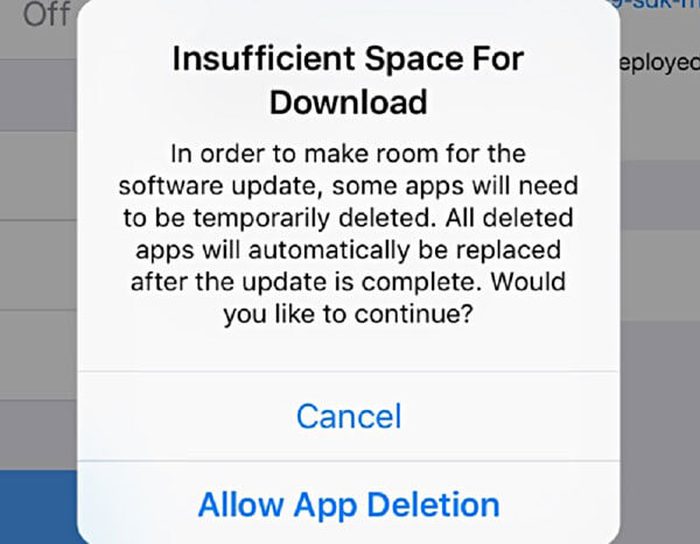
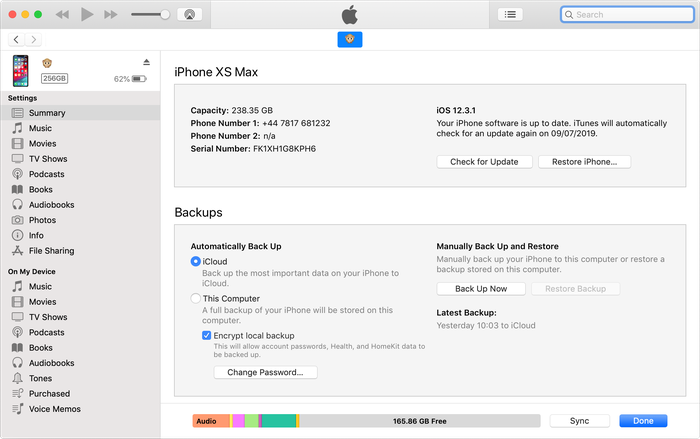

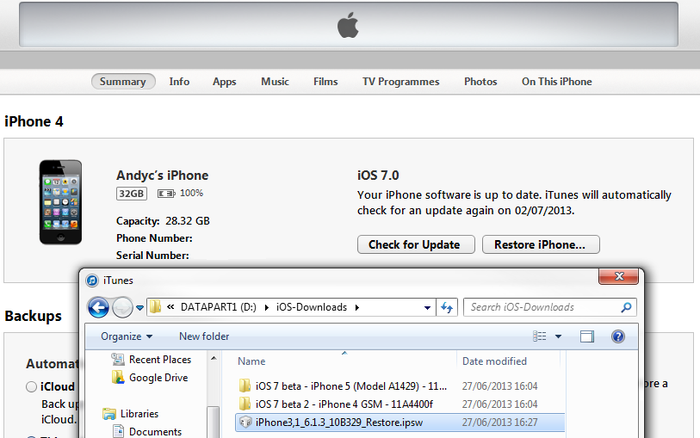
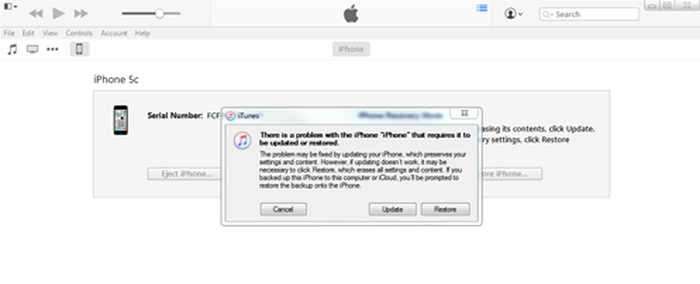
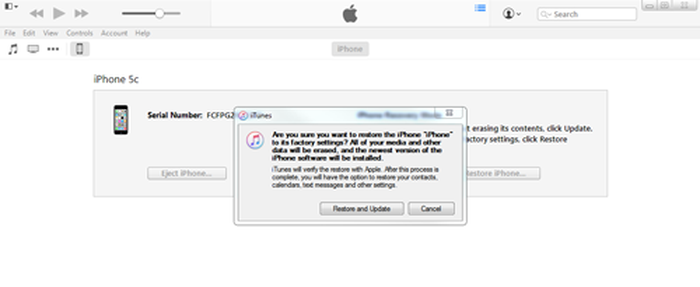
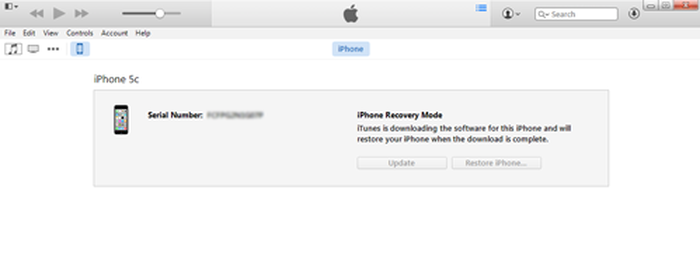


von 生田愛
とても役に立ちよかったです サンキュウ―ありがとう
von Roberto
Hi! I have tried to downgrade to iOS 13.4 following your instructions (I believe...), but at the end I got iOS 13.5 again... What was wrong? I suppose something with iPhone_4.7_13.4.1_17E262_Restore.ipsw: I downloaded it on my MAC (High Sierra) in a directory named "downloads" but how to tell iTunes to use it?
Thank you very much for your help. Have a gread day!
Roberto
antworten Sie mit: Reincubate Support
Hi Roberto — the trick here is to hold down
Alt(orOption) when choosing "Restore iPhone..." in iTunes. Any problems, let us know!von Mawi Picones Soleta
I tried to update it many times but it says in itunes that " Firmware not compatible". How can I fix this problem? Help me please...
antworten Sie mit: Reincubate Support
Hi Mawi: this suggests you've download the wrong firmware for your device. Make sure you download for the right hardware!
von IÑIGO
esta bien
von coralie
Have just tried to install 5.1 to my iPhone 4. Got to the part where it was going to restart the device, then screen continued to display the apple logo and progress bar with no progress..
in itunes, the phone showed it was completely full of "other" and there was no option but to restore phone to factory settings.
antworten Sie mit: Reincubate Support
Hi Coralie, good job you've got a backup! Set the phone up as new, then erase it and you'll find the restore option reappears. That'll then let you restore your backup.